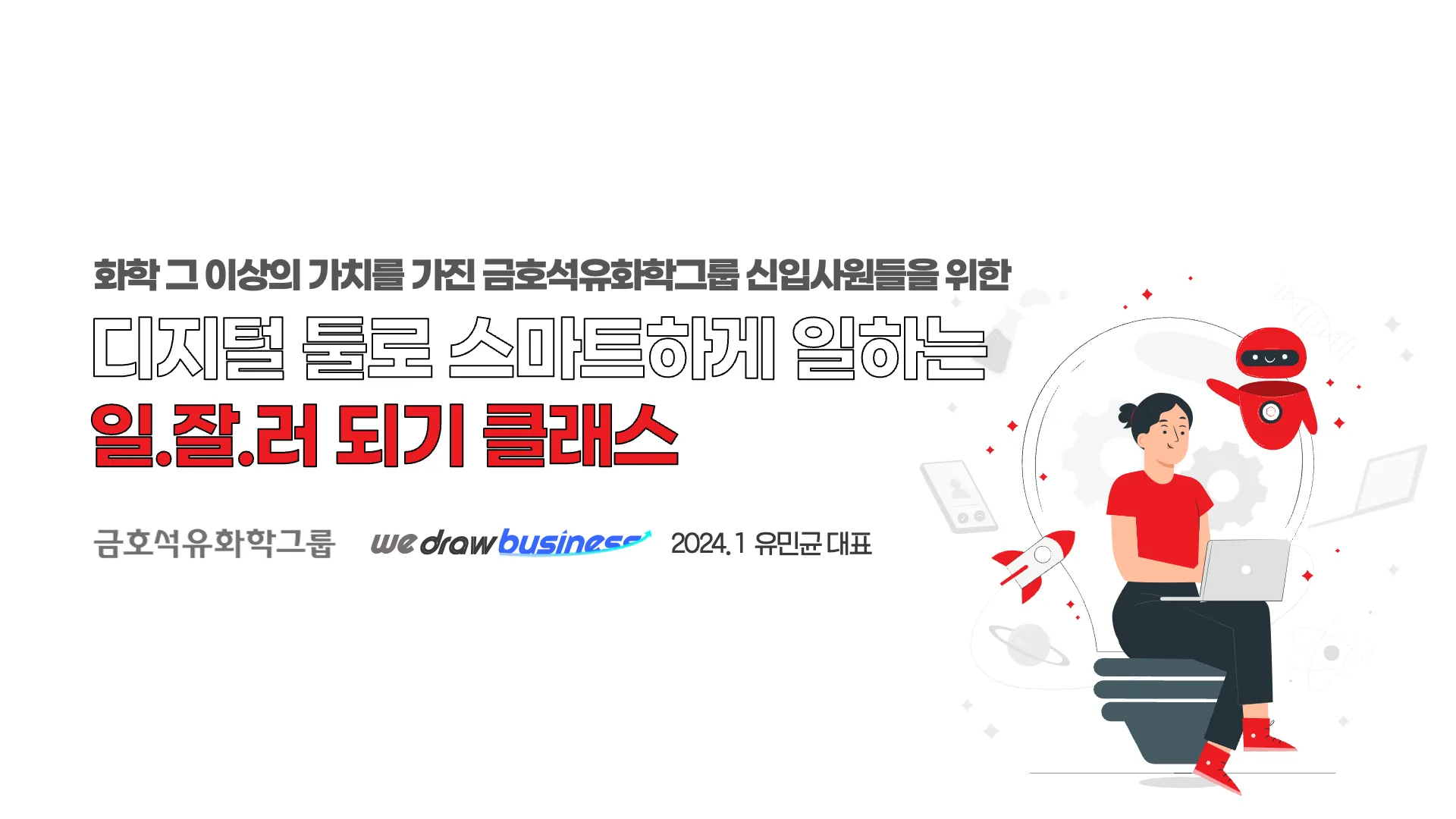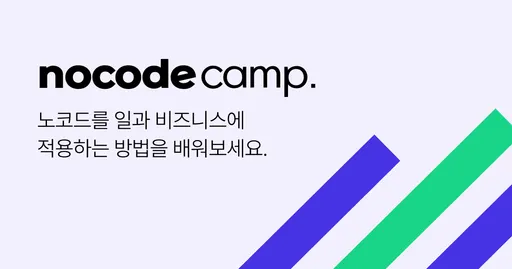본 자료는 현 공유드리는 대상자분들에게만 한해 제공드리며, 부가기능 자료는 이미 공유되어 있는 자료로 공유가 가능하나 실습자료의 경우 외부 공유는 불허합니다.
강의 관련하여 문의사항 있는 경우 연락처로 문의주시거나, 이메일로 문의주시면 7일내 답변드리겠습니다:)
업무관련 고민되는 사항 있으시면 편하게 말씀주세요:) 같이 고민하겠습니다.
•
유민균 강사 010-2926-5476
•
이메일 : mkyoo@wedrawbusiness.com
•
홈페이지 : https://litt.ly/swervemk
1. 전체 강의 자료 (공유용)
2. 데이터분석(엑셀) 기초 자료
•
실습자료
◦
아래 파일을 다운 받아주세요. 그리고 강사의 말과 함께 하나씩 실습해봅시다:)
◦
매크로 vba 실습 (강사가 요청할때 다운받아 압축을 풀어주세요
코드 작성
•
◦
설치 방법 및 자세한 설명
엑셀 2021 이후 및 M365 버전 사용자는 추가기능을 등록하기 전, 파일을 우클릭 - 속성에서 [차단 해제]를 체크하여 파일의 매크로 차단을 해제합니다.
설치방법 ①
%appdata%\Microsoft\Excel\XLSTART\
에 추가기능 파일을 이동 후, 비어있는 엑셀 파일을 실행하면 추가기능이 자동으로 등록됩니다.
설치방법 ② (만약 1의 경로가 PC에 없을 경우)
%appdata%\Microsoft\AddIns
에 추가기능 파일을 이동 후, 비어있는 엑셀 파일을 실행합니다.
이후 [파일] - [옵션] - [추가기능] - [이동] 을 클릭하면 이동한 추가기능이 목록에 표시됩니다.
추가기능을 체크 후, 대화상자를 종료하면 [데이터] 탭에 ChatGPT 추가기능이 등록됩니다.
꿀 단축키
•
작업 재실행 Ctrl + Y
•
찾기 Ctrl + F
•
찾기 및 바꾸기 Ctrl + H
•
현재 셀 편집 F2
•
셀 서식 Ctrl + 1
•
행 전체 선택 Shift + SpaceBar
•
열 전체 선택 Ctrl + SpaceBar
•
날짜 삽입 Ctrl + ;
•
시간 삽입 Ctrl + :
•
차트 만들기 F11 또는 Alt + F1
•
셀 서식 - 글꼴 Ctrl + Shift + P 또는 Ctrl + Shift + F
3. 파워포인트 참고자료
•
폰트만 잘 사용해도 기본은 한다.
◦
자주 사용하는 폰트 리스트
•
본고딕
•
에스코어드림
•
G마켓 산스
•
나눔스퀘어
•
210 나무고딕
포인트!
•
한글 폰트를 사용할때는 폰트크기가 10~20 사이일 경우 자간 간격을 0.8~1.0 사이로 조정
•
20~40 사이일 경우 좁게 (1.5)로 조정
•
40 이상일 경우 매우 좁게 (3.0)으로 조정